Cómo establecer un comando táctil en los Galaxy Buds Live
Con forma icónica y diseño ergonómico, una optimización que te conecta con tu entorno natural y una bocina optimizada para una mejor experiencia. También puedes mantenerte conectado mientras alternas con fluidez entre un podcast, un audiolibro o una videollamada con un amigo. Veamos en detalle cómo establecer un comando táctil y algunos de los casos de mal funcionamiento del dispositivo que pueden surgir.
Antes de intentar las siguientes recomendaciones como posible solución, asegúrate de verificar que el software de tu dispositivo y las aplicaciones relacionadas estén actualizados con la última versión. Descubre cómo actualizar el software de tu dispositivo móvil con los siguientes pasos:
Paso 1. Ve a Conf. > Actualización de software.
Paso 2. Selecciona Descargar e instalar.
Paso 3. Sigue las instrucciones que aparecen en pantalla.
Usar el audífono de forma táctil
Presiona el audífono para poner o cortar la música, o responder o rechazar llamadas. También puedes elegir que se activen otras configuraciones de forma táctil en los audífonos.
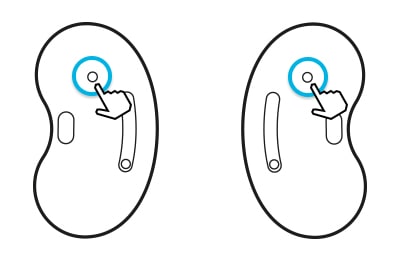
- Presionar una vez: Presiona el panel táctil para iniciar o pausar una canción.
- Presionar dos veces: Presiona dos veces el panel táctil para iniciar la canción siguiente, responder o finalizar una llamada.
- Presionar tres veces: Presiona tres veces el panel táctil para iniciar la canción anterior.
- Mantener presionado: Activa una función preestablecida o rechaza una llamada.
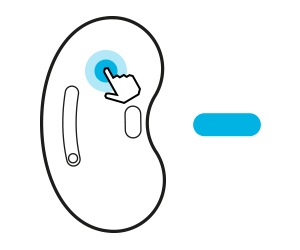
Nota:
- Para no lastimarte las orejas, no presiones demasiado los audífonos con la punta de los dedos.
- Para no dañar las áreas táctiles, no toques los audífonos con nada afilado.
Puedes seleccionar la función preestablecida mantener presionado para cada audífono a fin de activar funciones de manera rápida y conveniente.
Paso 1. Inicia la aplicación Galaxy Wearable en el dispositivo móvil.
Paso 2. Selecciona Controles táctiles.
Paso 3. Selecciona Derecho o Izquierdo debajo de Mantener presionado.
Paso 4. Selecciona la función que quieras utilizar como preestablecida para la función mantener presionado.
- Cancelación activa de ruido: Consulta '¿Cómo puedo usar la función Cancelación activa de ruido en los Galaxy Buds Live?' para obtener más información.
- Comando de voz: Inicia una conversación con un servicio de asistente inteligente por voz.
- Subir y bajar el volumen: Ajusta el volumen.
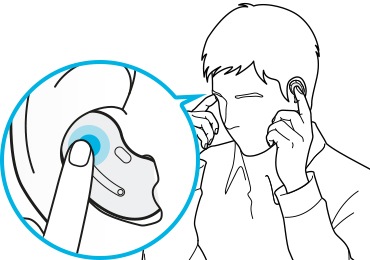
Nota:
- Si seleccionas la función de ajuste de volumen como la función preestablecida mantener presionado de uno de los lados, el otro lado también se configurará automáticamente para la función de ajuste.
- Cuando la función de ajuste de volumen ya esté seleccionada e intentes cambiar un lado de la función preestablecida mantener presionado, la función predeterminada del lado contrario se configurará automáticamente para activar la función de Cancelación activa de ruido.
- Si los audífonos no se conectan a un dispositivo móvil, la ventana emergente de conexión no aparece, o tu dispositivo móvil no puede encontrar los audífonos, mantén presionados ambos audífonos mientras los estés usando para entrar manualmente al modo de asociación Bluetooth. Cuando ingreses al modo de asociación de Bluetooth, escucharás un sonido. Sin embargo, no puedes usar este método cuando estés escuchando música luego de configurar el ajuste de volumen como la función preestablecida mantener presionado.
Para evitar efectos no intencionales, puedes bloquear la función táctil de los audífonos.
Paso 1. Inicia la aplicación Galaxy Wearable en el dispositivo móvil.
Paso 2. Selecciona Controles táctiles.
Paso 3. Presiona el botón Bloquear acciones táctiles para activarla.
Consejos útiles en caso de que los dispositivos funcionen mal en relación con la función táctil
- Verifica y usa la zona táctil del audífono con cuidado.
- Puedes reiniciar los audífonos en caso de que el dispositivo funcione mal. Para reiniciar los audífonos, colócalos en el estuche de carga y retíralos luego de siete segundos o más.
- Asegúrate de tener instalada la última versión de la aplicación Galaxy Wearable en el dispositivo móvil, el software del dispositivo móvil y el software de los Galaxy Buds Live. Para garantizar la mejor experiencia, te recomendamos que actualices cada software, incluso la aplicación Galaxy Wearable, a la última versión.
Nota: Si el estuche de carga tiene la batería baja, conéctalo primero al cargador.
Si percibes un funcionamiento inusual en los dispositivos móviles, tablets o wearables de Samsung, puedes enviarnos una consulta a través de la aplicación Samsung Members.
Así podremos ver en detalle lo que está ocurriendo. La información es anónima y solo se almacena durante la investigación. Conoce más acerca de enviar un informe de error en 'Cómo usar la aplicación Samsung Members'.
Nota: Es posible que las pantallas del dispositivo y el menú varíen en función del modelo del dispositivo y la versión del software.
Gracias por tus comentarios
Por favor, responde todas las preguntas.



